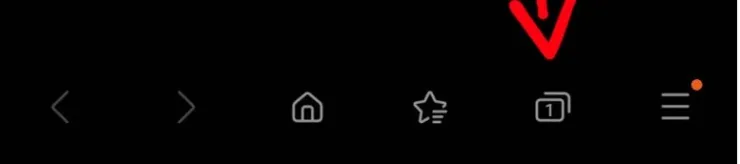안녕하세요! 오늘은 갤럭시 스마트폰에서 삼성 인터넷의 비밀모드를 사용하는 방법에 대해 알아보려고 합니다. 비밀모드는 개인 정보를 보호하고, 웹 서핑 기록을 남기지 않아 더욱 안전한 인터넷 사용을 도와줍니다. 특히 공용 Wi-Fi를 이용할 때나 사생활을 지키고 싶을 때 유용하게 사용할 수 있습니다. 이 기능을 활용하면 보다 편리하고 안전한 인터넷 환경을 경험할 수 있습니다. 아래 글에서 자세하게 알아봅시다!
갤럭시 삼성 인터넷 비밀모드 활용 방법
1. 삼성 인터넷 비밀모드란?
- 정의: 비밀모드는 방문 기록, 쿠키, 검색어, 자동 로그인 정보 등이 기기에 저장되지 않는 프라이버시 보호 모드입니다. 탭을 닫으면 데이터가 자동 삭제되며, 저장된 북마크와 페이지는 비밀모드에서만 접근 가능합니다.
- 용도: 공용 기기 사용, 민감한 정보 검색(예: 금융, 건강 정보), 사생활 보호.
2. 비밀모드 활성화 방법
- 삼성 인터넷 앱 실행:
- 갤럭시 스마트폰의 삼성 인터넷 앱을 엽니다(기본 앱, 아이콘: 파란색 배경에 흰색 ‘I’).
- 탭 매니저로 이동:
- 화면 하단 오른쪽의 탭 아이콘(겹친 네모, 숫자 표시)을 터치.

- 현재 열려 있는 탭 목록이 표시됩니다.
- 화면 하단 오른쪽의 탭 아이콘(겹친 네모, 숫자 표시)을 터치.
- 비밀모드 켜기:
- 탭 목록 화면 하단에서 비밀 모드 켜기 버튼을 탭.
- 그리고 새로운 페이지가 열리는데요. 비밀 모드 잠금 단추가 off 되어 있는 상태인데요. 체크를 해서 파란색이 나오도록 활성화 시켜 줍니다. 그리고 아래에 [시작] 버튼을 선택 해 주세요
바로 [시작] 버튼을 선택하면 비밀번호 설정 없이 비밀 모드가 실행 됩니다. - 이어서 비밀번호를 설정해야 하는데요. 비밀번호는 4자 이상을 입력해야하는데 꼭 문자 1개가 포함이 되어야 등록이 가능합니다. 문자를 포함해서 기입 후 [계속] 버튼을 클릭해 주세요
- 비밀모드 활성화 시 화면 배경이 검은색으로 바뀌고, 주소창 좌측에 가면 아이콘이 나타남.
- 비밀모드 확인:
- 주소창 좌측 상단을 보면 가면 모양의 마크가 새로 만들어 진것을 확인 할 수 있습니다. 가면 모양의 아이콘이 생성 되어있으면 시크릿 모드가 제대로 작동중이라는 뜻입니다.

- 기존 탭과 분리된 독립적인 브라우징 환경 제공.
- 주소창 좌측 상단을 보면 가면 모양의 마크가 새로 만들어 진것을 확인 할 수 있습니다. 가면 모양의 아이콘이 생성 되어있으면 시크릿 모드가 제대로 작동중이라는 뜻입니다.
3. 비밀모드 비밀번호 설정 방법
비밀모드에 비밀번호를 설정하여 다른 사람이 접근하지 못하도록 보호할 수 있습니다.
- 설정 메뉴 진입:
- 비밀모드에서 화면 오른쪽 상단의 더 보기(점 세 개) 메뉴를 탭.
- 설정(Settings) > 개인정보 및 보안(Privacy and Security) 선택.
- 비밀모드 설정:
- **비밀 모드 설정(Secret mode settings)**을 탭.
- 비밀번호 사용(Use password) 토글을 활성화.
- 비밀번호 입력:
- 비밀번호는 최소 4자리 이상, 숫자와 문자 1개 이상 포함해야 함(예: 1234a).
- 비밀번호 입력 후 확인(Continue) 클릭.
- 비밀번호 재입력으로 확인.
- 생체 인식 추가 (선택):
- 지문 또는 얼굴 인식을 추가 설정 가능.
- 비밀 모드 설정에서 생체 인식 활성화 체크.
- 완료:
- 다음 비밀모드 진입 시 비밀번호 또는 생체 인식 요구.
4. 비밀모드 끄기
- 탭 매니저로 이동:
- 비밀모드에서 하단 탭 아이콘(겹친 네모, 숫자 표시) 클릭.
- 비밀모드 끄기:
- 하단의 비밀 모드 끄기(Turn off Secret mode) 버튼을 탭.
- 일반 모드로 전환되며, 주소창의 가면 아이콘이 사라짐.
- 참고:
- 비밀모드에서 열린 탭은 닫히며, 방문 기록은 자동 삭제됨.
5. 비밀모드 활용 팁
- 북마크 저장:
- 비밀모드에서 웹페이지를 북마크로 저장 가능(예: 자주 방문하는 은행 사이트).
- 저장된 북마크는 비밀모드에서만 확인 가능(일반 모드에서는 숨김).
- 방법: 더 보기 > 북마크 > 추가(Add).
- 다운로드 관리:
- 비밀모드에서 다운로드한 파일은 기기에 저장되지만, 다운로드 기록은 남지 않음.
- 설정 > 다운로드에서 파일 확인 가능.
- 공용 기기 사용:
- 공용 PC나 타인과 공유하는 기기에서 민감한 검색(예: 쇼핑, 개인 이메일) 시 비밀모드 사용.
- 비밀번호 메모:
- 비밀번호 분실 시 초기화 불가하니, 메모앱(예: 삼성 노트)에 암호화 저장하거나 기억하기 쉬운 조합 사용.
- 자동 로그인 방지:
- 비밀모드에서는 로그인 정보가 저장되지 않으므로, 공용 환경에서 계정 보안 강화.
- 다중 탭 활용:
- 비밀모드와 일반 모드 탭을 번갈아 사용 가능. 탭 매니저에서 전환.
6. 유의사항
- 제한된 보호:
- 비밀모드는 기기 내 기록만 삭제하며, 인터넷 제공업체(ISP)나 웹사이트 서버는 여전히 활동 추적 가능.
- 완전한 익명성을 위해 VPN 병행 추천.
- 비밀번호 분실:
- 비밀번호를 잊으면 비밀모드 데이터(북마크 등)에 접근 불가. 비밀 모드 초기화(Reset Secret mode) 시 모든 비밀모드 데이터 삭제됨.
- 초기화 방법: 설정 > 개인정보 및 보안 > 비밀 모드 설정 > 비밀 모드 초기화.
- 스크린샷 제한:
- 비밀모드에서는 보안 정책상 스크린샷 캡처 불가. 앱 외부(예: 기기 전체 화면 캡처)는 가능.
- 데이터 사용:
- 비밀모드 활성화/비활성화 시 Wi-Fi 환경 권장.
- 업데이트 확인:
- 삼성 인터넷 앱을 최신 버전으로 유지(갤럭시 스토어 또는 구글 플레이스토어에서 업데이트).
비밀모드 활성화하는 방법
삼성 인터넷 앱 열기
먼저, 갤럭시 스마트폰에서 삼성 인터넷 앱을 찾아 실행해야 합니다. 홈 화면이나 애플리케이션 목록에서 쉽게 찾을 수 있습니다. 삼성 인터넷은 기본 웹 브라우저로, 아이콘은 보통 파란색 배경에 흰색 ‘I’ 모양으로 되어 있습니다. 앱을 클릭하면 바로 브라우징이 시작되는데, 이때 상단의 주소 표시줄과 하단의 메뉴바가 보이는 것을 확인할 수 있습니다.
비밀모드 버튼 찾기
앱이 열리면, 화면 하단의 중앙에 위치한 ‘탭’ 아이콘을 클릭합니다. 이 아이콘은 여러 개의 페이지가 겹쳐진 형태로 되어 있어 쉽게 식별할 수 있습니다. 탭 화면으로 이동하면 현재 열려 있는 모든 페이지를 확인할 수 있으며, 여기서 비밀모드를 활성화하는 옵션을 찾을 수 있습니다. 오른쪽 상단에 있는 ‘비밀 모드’ 또는 ‘비공식 모드’ 버튼을 눌러줍니다.
비밀모드 진입하기
비밀모드를 선택하면 새로운 창이 나타나며, 비밀모드에 대한 안내 메시지가 표시됩니다. 여기서는 비밀모드를 사용함으로써 어떤 정보가 보호되는지 설명해 줍니다. 안내 메시지를 읽고 ‘확인’ 또는 ‘시작’ 버튼을 누르면 비밀모드로 전환됩니다. 이제 주소창 위쪽에는 비밀모드를 나타내는 아이콘이 생겨날 것이며, 이는 당신이 현재 개인적인 브라우징 환경에 있다는 것을 의미합니다.
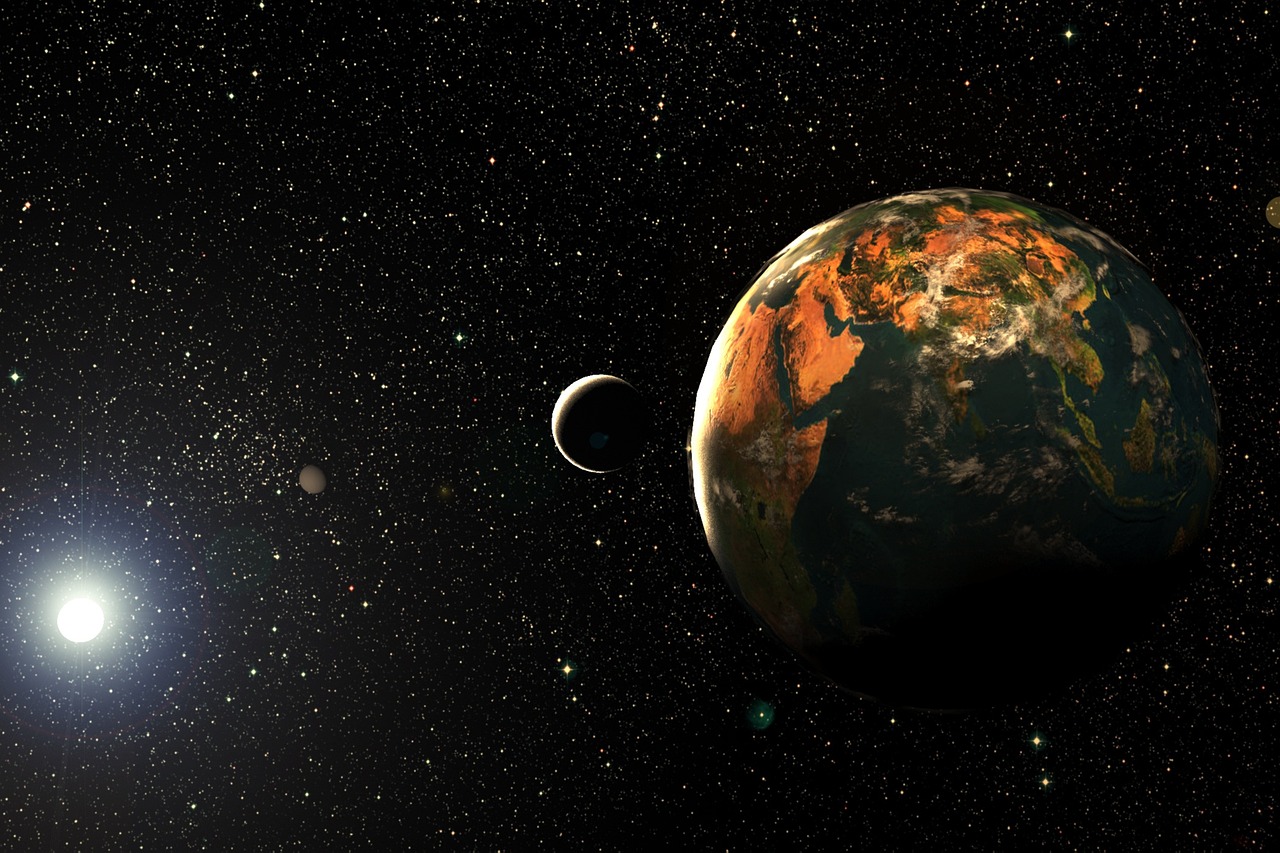
갤럭시 삼성 인터넷 비밀모드 사용하기
비밀모드 활용 팁
공용 Wi-Fi 사용 시 안전하게 서핑하기
공용 Wi-Fi를 사용할 때는 데이터 보안이 취약해질 수 있기 때문에 비밀모드를 활용하는 것이 좋습니다. 공항이나 카페 같은 장소에서는 다른 사람들이 네트워크에 접속할 가능성이 높으므로, 개인 정보를 입력하거나 민감한 내용을 검색할 경우 반드시 비밀모드를 통해 안전하게 서핑하세요. 이렇게 하면 이전 세션의 기록이 남지 않아 개인정보 유출 위험을 줄일 수 있습니다.
쇼핑 및 결제 시 안전성 강화하기
온라인 쇼핑이나 결제를 할 때도 비밀모드는 큰 도움이 됩니다. 결제 정보와 같은 민감한 데이터를 입력할 때는 비밀번호나 카드 정보를 암호화된 상태로 유지하여 해킹의 위험성을 감소시킬 수 있습니다. 또한, 쇼핑 후에는 관련 쿠키나 캐시가 남지 않기 때문에 더욱 안전하게 거래를 진행할 수 있습니다.
개인 맞춤형 검색 환경 조성하기
비밀모드는 개인 맞춤형 검색 환경을 제공하는 데에도 유용합니다. 일반적인 브라우징에서는 검색 기록과 추천 콘텐츠가 쌓여 가지만, 비밀모드를 사용하면 이러한 사항들이 저장되지 않으므로 더 다양한 주제를 자유롭게 탐색할 수 있습니다. 예를 들어 특정 주제에 대해 조사하고자 할 때 불필요한 과거 기록이나 추천 항목이 방해하지 않게 되는 장점이 있습니다.
세션 종료 및 데이터 삭제하기
브라우저 종료 후 세션 정리하기
비밀모드에서 웹 서핑을 마친 후에는 반드시 세션을 종료해야 합니다. 이를 위해서는 다시 탭 화면으로 돌아가서 열린 모든 비밀 모드 탭들을 닫아야 합니다. 모든 탭을 닫으면 자동으로 해당 세션의 기록이 삭제되며, 다음 번 사용 시 이전 웹사이트 방문 내역이나 로그인 정보가 저장되지 않습니다.
자동 로그인 방지 설정하기
특히 자주 사용하는 웹사이트에서 자동 로그인을 원치 않는다면, 비밀 모드 내에서도 그 기능을 제한적으로 사용할 필요가 있습니다. 일부 사이트는 로그인 상태를 유지하지만, 기본적으로는 매번 로그인 정보를 새로 입력해야 하는 불편함이 따릅니다. 이를 통해 다른 사람이 기기에 접근했을 경우에도 본인의 계정 보호를 강화할 수 있습니다.
캐시 및 쿠키 관리하기
또한, 비밀번호 관리와 함께 캐시 및 쿠키도 신경 써야 합니다. 일반적인 웹 서핑에서는 종종 쿠키와 캐시 데이터가 쌓이며 이는 사용자 경험 향상에 도움을 주지만, 보안을 고려한다면 이들을 정기적으로 삭제하는 것이 바람직합니다. 비밀번호 관리자나 클라우드를 활용하여 보다 안전하게 개인 정보를 관리하세요.
비밀번호 관리와 추가 보안 설정하기
신뢰할 수 있는 패스워드 사용하기
비밀번호는 온라인상의 가장 기본적인 보안 요소입니다. 따라서 강력하면서도 복잡한 패스워드를 사용하는 것이 필수적입니다. 숫자와 특수 문자를 조합하여 만들거나 패스워드 생성기를 이용해 랜덤한 문자열로 설정하면 더욱 안전합니다. 특히 각 사이트마다 서로 다른 패스워드를 사용하는 것이 좋습니다.
생체 인식 기능 활용하기
갤럭시 스마트폰의 생체 인식 기능도 매우 유용합니다. 지문 인식이나 얼굴 인식을 통해 빠르게 기기에 접근할 수 있으며, 이를 통해 일반적인 잠금 방식보다 높은 수준의 보안을 제공합니다. 또한 생체 인식 기능은 타인이 기기에 접근하지 못하도록 막아주어 더욱 안전하게 개인 정보를 보호합니다.
추가 인증 단계 설정하기
마지막으로 2단계 인증과 같은 추가 인증 단계를 설정하는 것도 좋은 방법입니다. 주요 이메일 서비스나 소셜 미디어 계정에 대해 2차 인증 절차를 활성화하면 계정 탈취 방지 효과를 기대할 수 있습니다. 이렇게 하면 본인만 알 수 있는 정보 외에도 추가적인 확인 단계를 요구하므로 보다 철저하게 자신의 계정을 보호할 수 있게 됩니다.
마무리로
비밀모드는 개인의 온라인 활동을 보호하고, 보다 안전하게 웹 서핑을 즐길 수 있는 유용한 기능입니다. 이를 통해 데이터 보안과 개인정보 보호를 강화할 수 있으며, 특히 공용 네트워크에서의 사용이 추천됩니다. 비밀번호 관리와 추가 보안 설정을 통해 더욱 강력한 보안을 유지하는 것이 중요합니다. 이러한 방법들을 적절히 활용하면, 보다 안전하고 편리한 인터넷 환경을 경험할 수 있습니다.
유용한 추가 정보
1. 비밀모드에서는 브라우징 기록이 저장되지 않으므로 개인 정보 유출 위험이 줄어듭니다.
2. 비밀번호 관리 앱을 이용하면 복잡한 비밀번호도 쉽게 관리할 수 있습니다.
3. 공공장소에서 Wi-Fi를 사용할 때는 VPN 서비스를 이용하는 것도 좋은 방법입니다.
4. 생체 인식 기능은 기기의 보안을 강화하는 데 매우 효과적입니다.
5. 자주 사용하는 웹사이트의 2단계 인증 설정으로 계정 보호를 강화하세요.
중요 포인트 다시 정리
비밀모드를 활성화하여 개인 정보를 보호하고, 세션 종료 후 기록을 삭제하는 것이 중요합니다. 강력한 비밀번호와 생체 인식 기능을 활용해 기기를 안전하게 지키며, 2단계 인증으로 계정 탈취를 방지하세요. 공공 Wi-Fi 사용 시에는 비밀모드와 VPN을 함께 활용하여 보안을 강화하는 것이 좋습니다.